deepin20系统中可以使用画板打开图片,该怎么设置呢?下面我们就来看看详细的教程。

方法一:
点右上角的下拉菜单按钮,在下拉菜单中点【打开】。
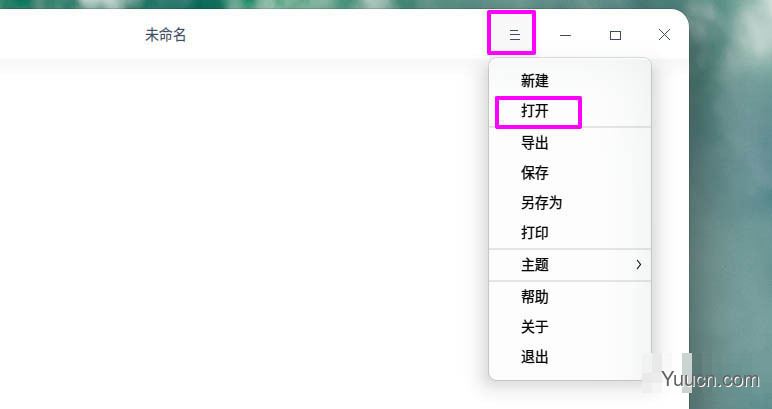
操作与二种方法类似,在对话框中选择要打开的图片即可,图片会自动加载到画板,用户可以缩放显示图片看到效果。
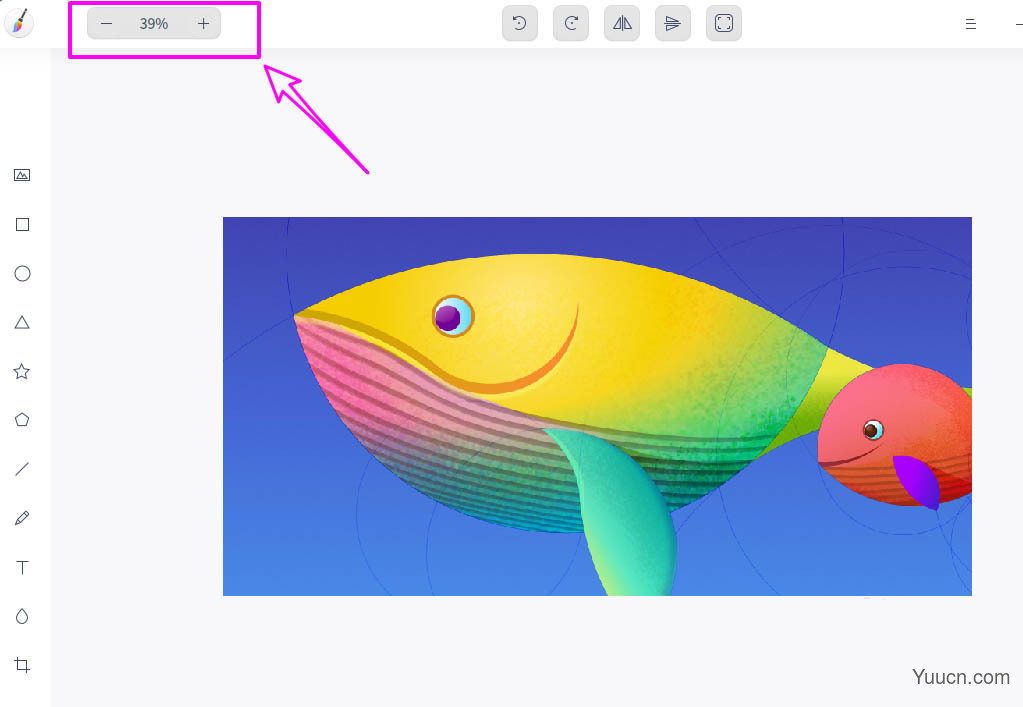
方法二:
点任务栏上的【启动器】。
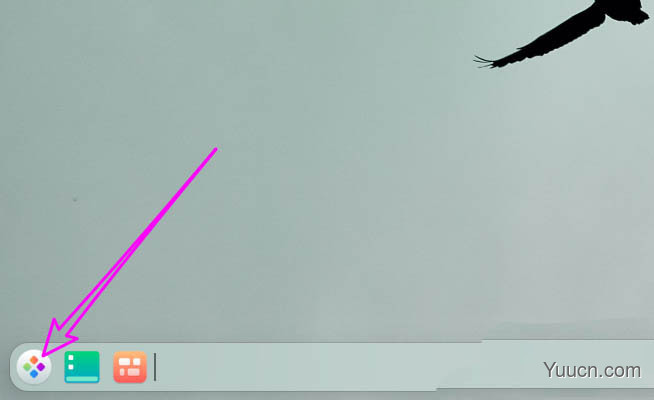
在【启动器】中搜索并打开【画板】。
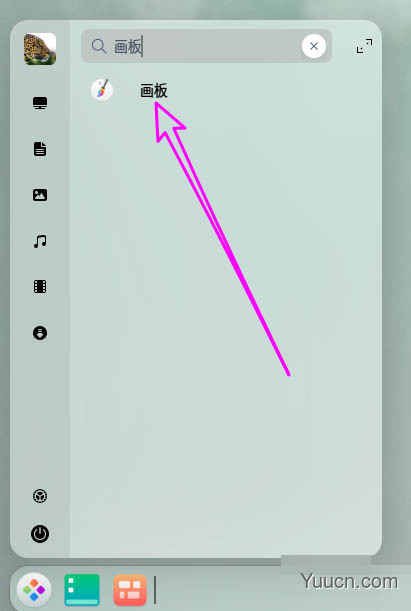
第一种方法:如下图所示,点侧边栏的第一个工具图标按钮,即为打开图片按钮。
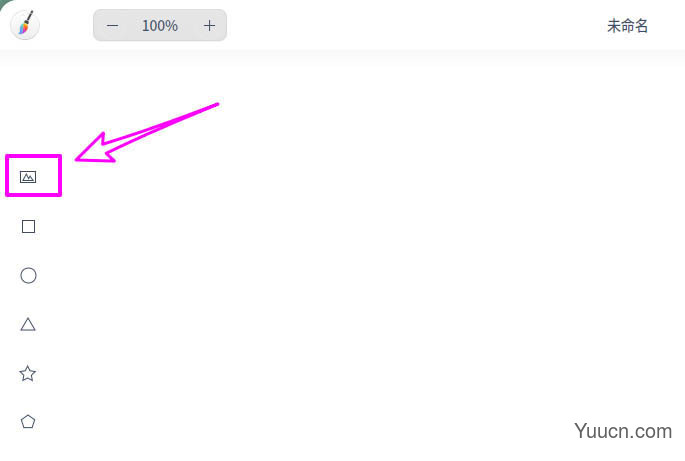
在弹出的窗口选择要打开的图片文件即可。
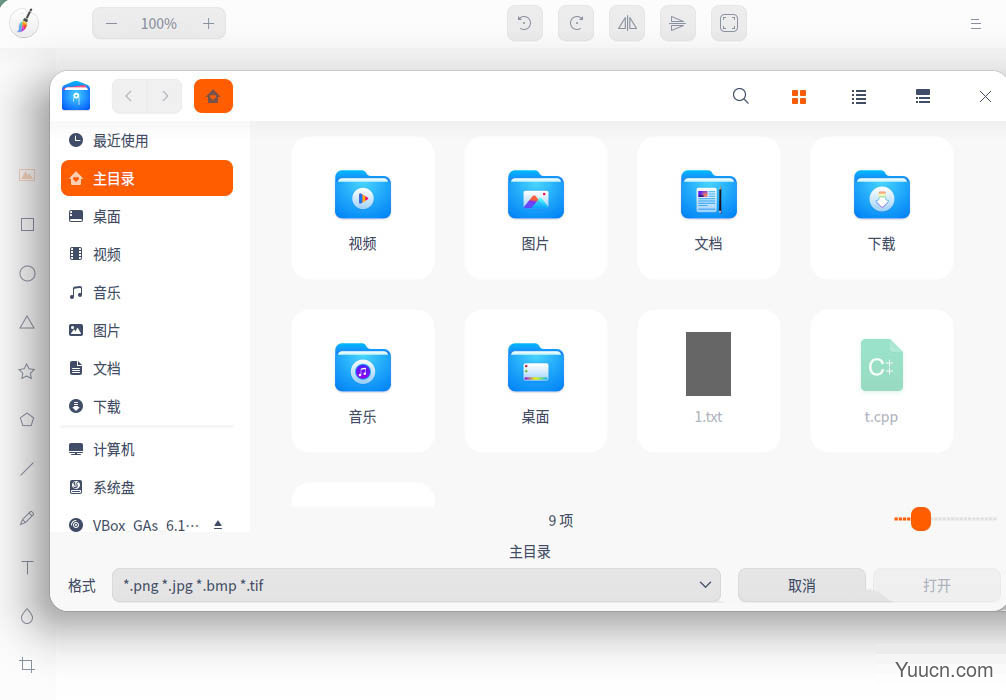
以上就是deepin画板打开图片的两种方法,希望大家喜欢,请继续关注电脑学习网。
相关推荐:
deepin系统安装成功后网速很慢怎么办?
怎么更改deepin20系统主题? deepin20终端主题设置方法